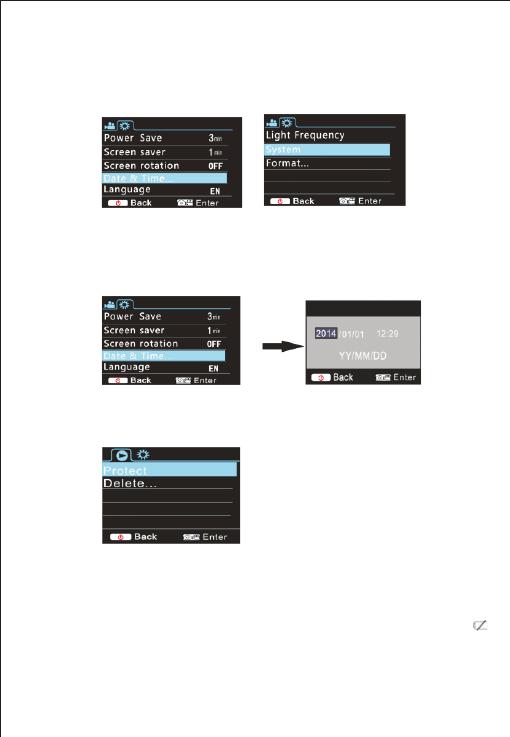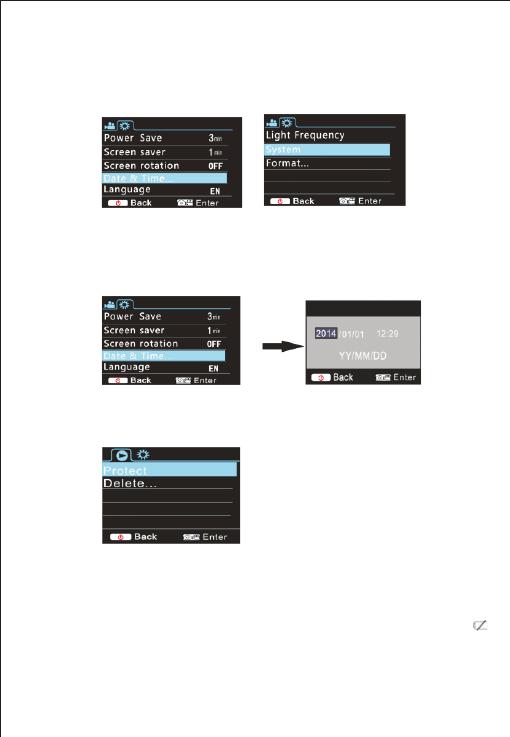
NED 8
Druk op de aan/uit-knop om het menu te openen, druk op de modustoets om over te schakelen naar het menu instellingen,
en druk daarna op de sluitertoets om te bevestigen. Druk op de omlaag-toets om “datum en tijd” in het menu-item te
selecteren, en druk daarna op de sluitertoets om het instelvenster te openen.
Druk op de modustoets in het instelvenster om de items (datum, tijd) die moeten worden aangepast te selecteren,
en druk daarna op de omhoog- of de omlaag-toets om een aanpassing te doen, druk op de sluitertoets voor bevest
iging bij
voltooiing van de aanpassing, of druk op de aan/uit-knop om de instelling te annuleren en af te sluiten. Druk tenslotte op
de aan/uit-knop om de instelmodus af te sluiten.
Druk op de aan/uit-knop om het menu te openen, druk op de modustoets om over te schakelen naar het menu instellingen,
en druk daarna op de sluitertoets om te bevestigen. Druk op de omlaag-toets om “datum en tijd” in het menu-item te
selecteren, en druk daarna op de sluitertoets om het instelvenster te openen.
Druk op de modustoets in het instelvenster om de items (datum, tijd) die moeten worden aangepast te selecteren,
en druk daarna op de omhoog- of de omlaag-toets om een aanpassing te doen, druk op de sluitertoets voor bevestiging bij
voltooiing van de aanpassi
ng, of druk op de aan/uit-knop om de instelling te annuleren en af te sluiten. Druk tenslotte op
de aan/uit-knop om de instelmodus af te sluiten.
Druk in de afspeelmodus op de aan/uit-knop om het afspeel hoofdmenu te openen, Druk op de omhoog/omlaag-toets om
het gekozen menu te selecteren,druk op de sluitertoets om het submenu te openen. Druk op de omhoog- of de
omlaag-toets in het submenu voor selectie, en druk op sluitertoets om te bevestigen. Druk, na terugkeer naar het
hoofdmenu, op de modustoets om het menu te verlaten.
Opstarten: druk gedurende 3 seconden op de aan/uit-knop, de camera zal het opstartscherm tonen en opent in
de AAN-status;
Afs
luiten: druk gedurende 3 seconden op de aan/uit-knop, wanneer de camera in inactieve modus staat, om af te sluiten;
Automatische uitschakeling: de camera zal automatisch worden uitgeschakeld wanneer deze gedurende een tijd in
ruststand staat, om energie te besparen. De standaardtijd voor automatische uitschakeling is 3 minuten.
Uitschakeling onder laag vermogen: wanneer de batterij weinig vermogen heeft, zal het LCD-scherm dit aangeven “ ”
Laad de batterij tijdig op. Wanneer het pictogram rood wordt en knippert, wordt de camera automatisch uitges
chakeld.
De camera is voorzien van een ingebouwde 3,7 V lithium batterij. Zorg ervoor dat de camera voldoende opgeladen is en
laad de batterij tijdig wanneer de batterij bijna leeg is.
Sluit de camera aan op de computer voor het opladen onder shutdown-status. De batterij-indicator zal oplichten tijdens
het opladen en gaat uit wanneer de batterij volledig is opgeladen. In het algemeen is de batterij volledig opgeladen na
ongeveer 4 uur.